So zeichnen Sie den Bildschirm unter Windows mit ToolRocket Capture Screen Recorder auf
Verschiedenes / / August 04, 2021
Anzeige
Wenn es darum geht, dein Gameplay mit der Welt zu teilen, Lehrvideos zu teilen oder eine Klasse mit Livestreams zu versehen, brauchen wir eine Bildschirm recorder. Mit einem Bildschirmrekorder können Sie auf dem Bildschirm Ihres PCs / Laptops zusammen mit System- oder Mikrofon-Audio aufzeichnen, was gerade passiert. Die meisten Bildschirmaufzeichnungen werden jedoch entweder bezahlt oder nicht in guter Qualität aufgenommen. Hier ist ToolRocket Capture Screen Recorder, die Lösung aus einer Hand für alle Ihre Anforderungen.
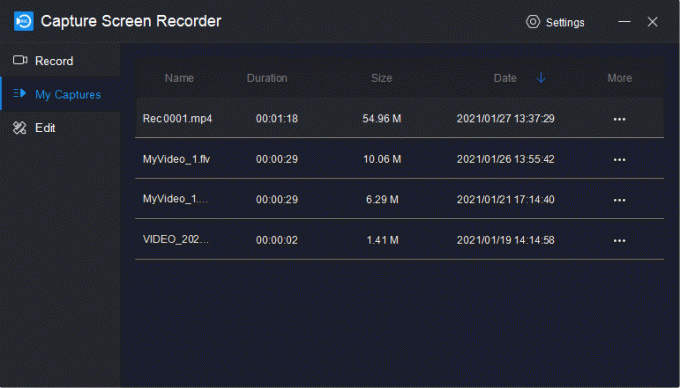
ToolRocket Capture Screen Recorder ist ein Bildschirmrekorder, der Spieleerfassung, Live-Streaming usw. unterstützt. Sie können den Bildschirm Ihres PCs / Laptops in Original-, SD- und HD-Videoqualität aufnehmen und die Aufnahme in verschiedenen Formaten wie AVI, MP4 und FLV speichern. Sie können auch zwischen System-Audio, Mikrofon oder sogar beidem wählen, je nachdem, welches Audio Sie aufnehmen möchten. Mit der App können Sie in verschiedenen Modi wie Vollbild, Ausgewählter Bereich, Spiele aufnehmen und auch Webkamera-Material aufnehmen. Das Audio wird perfekt mit dem Video synchronisiert, sodass Sie sich keine Sorgen über eine nicht synchronisierte Aufnahme machen müssen.

Anzeige
Was macht ToolRocket Capture aus? Bildschirm recorder Abheben von seinen Mitbewerbern sind die leistungsstarken Widgets, zu denen Pinselwerkzeuge, Hotkeys usw. gehören. Mit den Pinselwerkzeugen können Sie während der Aufnahme Linien, Formulare, Pfeile und Text zum Bildschirm hinzufügen. Sie benötigen keine separate Videobearbeiter. Außerdem sind Anleitungs- / Lernvideos interaktiver und es macht Spaß, sie anzusehen. Sie können sogar Hotkeys zum Starten, Stoppen oder Unterbrechen der Bildschirmaufnahme zuweisen. Es gibt auch eine integrierte Option, mit der Sie Ihre aufgenommenen Videos problemlos zuschneiden können. Um Ihnen zu zeigen, wie einfach die Verwendung von ToolRocket Capture Screen Recorder ist, finden Sie hier eine Kurzanleitung zum Aufzeichnen des Bildschirms mit ToolRocket Capture Screen Recorder:

- Laden Sie den ToolRocket Capture Screen Recorder herunter und installieren Sie ihn auf Ihrem PC / Laptop.
- Öffnen Sie die App.
- Wählen Sie den gewünschten Modus, Audio, Qualität und Format aus den angegebenen Menüs.
- Drücken Sie die Aufnahmetaste, und der Bildschirm startet die Aufnahme.
- Klicken Sie nach der Aufnahme im linken Menü auf Meine Aufnahmen, um eine Vorschau des aufgenommenen Clips anzuzeigen.

So einfach ist es, den Bildschirm mit dem ToolRocket Capture Screen Recorder aufzuzeichnen. Die App ist ab sofort nur für Windows 10/8/7 verfügbar. Und was es zu einer soliden Empfehlung macht, ist, dass es kostenlos heruntergeladen werden kann. Im Gegensatz zu anderen kostenlosen Bildschirmrekordern gibt es keine Einschränkung für die Aufnahmezeit. Neben dem leistungsstarken Pinselwerkzeug und dem Hotkey-Widget können Sie im Einstellungsbereich in der oberen Leiste weitere effiziente Widgets wie schwebende Fenster und Mauszeiger hinzufügen.
Also, wenn Sie auf dem Markt sind und nach einem kostenlosen suchen Bildschirm recorderDer ToolRocket Capture Screen Recorder ist zweifellos eine der besten Optionen. Es ist einfach zu bedienen und dennoch sehr leistungsfähig. Außerdem verfügt es über viele weitere Funktionen, die es wirklich hervorheben. Und die Kirsche an der Spitze ist, dass es kostenlos ist.
Anzeige
Werbung Viele Leute haben Dual-Boot-Computer mit Linux (Ubuntu) und Windows zusammen installiert. Nun, wenn Sie nicht sind...
Anzeigen Microsoft präsentiert ständig Windows 10-Updates, um die neuesten Sicherheits- und Stabilitäts-Patches zu gewährleisten.
Anzeigen Windows-Benutzer sind normalerweise mit dem Apisetschema vertraut. DLL ist einer der Windows 10 Dynamic Link…


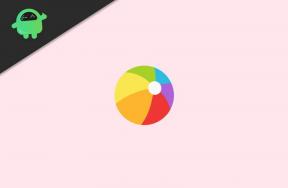
![So installieren Sie Android 9.0 Pie auf Leagoo S10 [GSI Phh-Treble]](/f/bb011d4068d902ab6e367546e276b827.jpg?width=288&height=384)